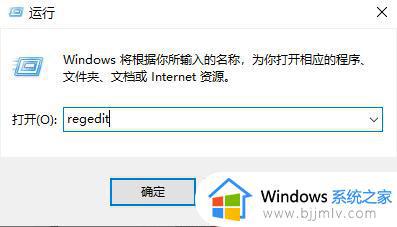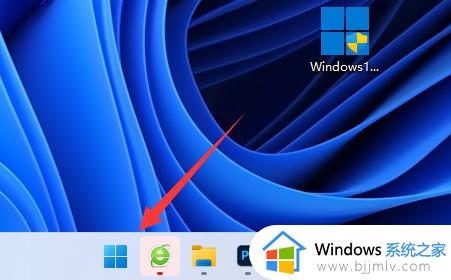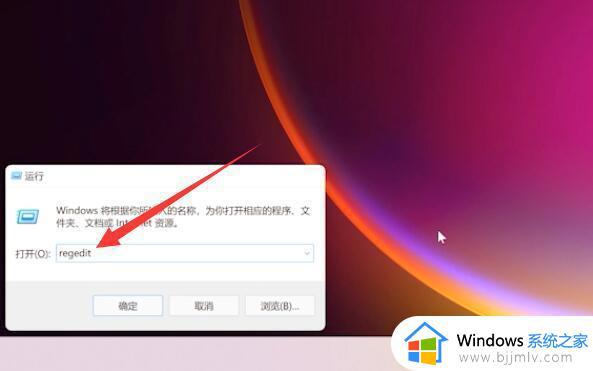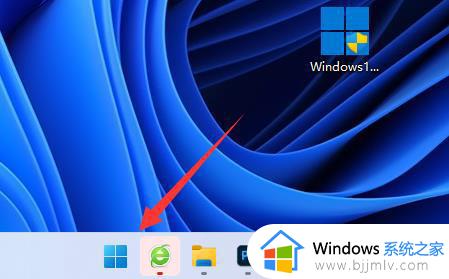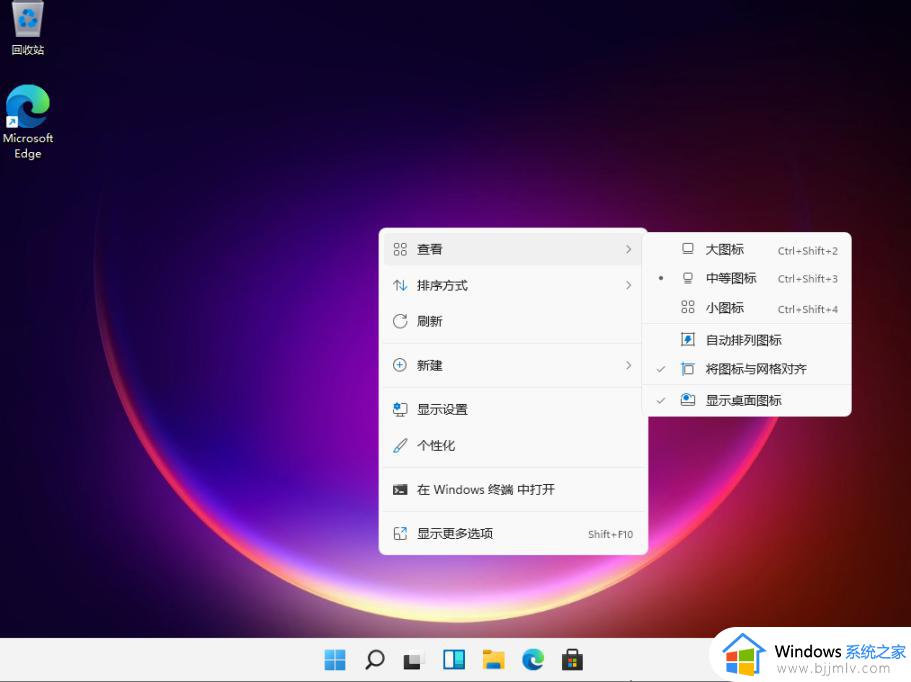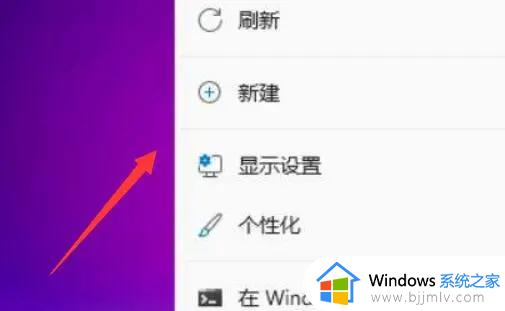win11桌面图标空隙很大怎么办 win11桌面图标间距突然变大如何解决
桌面图标间距是win11操作系统中一个微妙的视觉元素,它影响着桌面的整体美观和实用性。当桌面图标间距突然变大时,小伙伴们可能会感到桌面变得杂乱无章,对此我们小伙伴都想要知道win11桌面图标空隙很大怎么办,那么接下来小编就带着大家一起来看看win11桌面图标间距突然变大如何解决,快来学习一下吧。
具体方法
方法一:系统设置
1、首先打开下面的“开始菜单”。
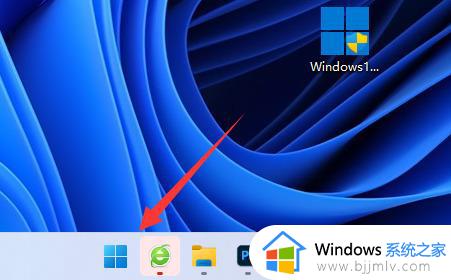
2、接着打开其中的“设置”。
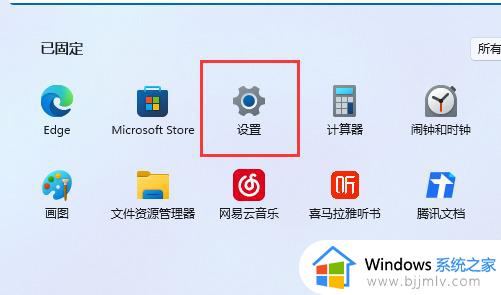
3、然后打开右边的“屏幕”设置。
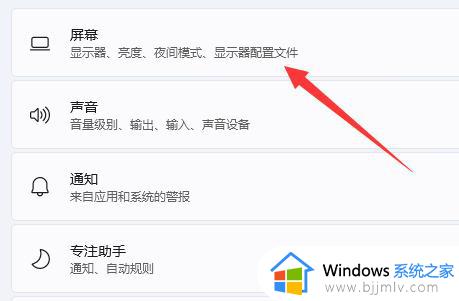
4、随后就能找到“缩放”选项。
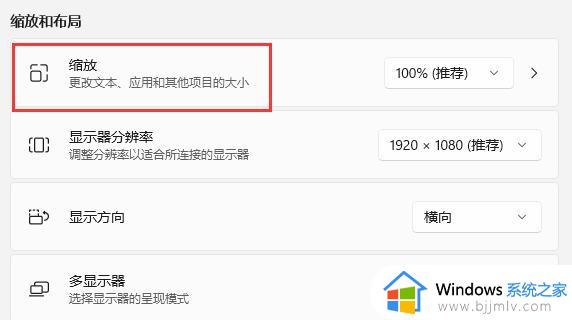
5、最后将缩放比例“调小”就可以恢复了。
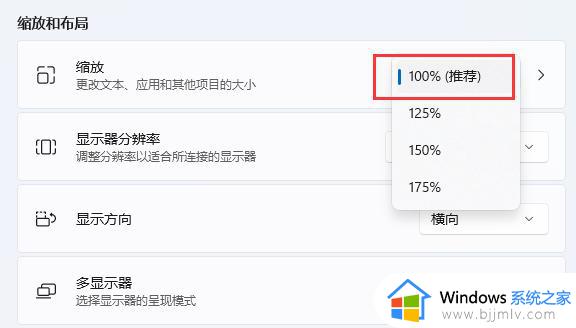
方法二:更改数据
1、按下快捷键“ win+r” 打开 运行 ,输入 “regedit” 。
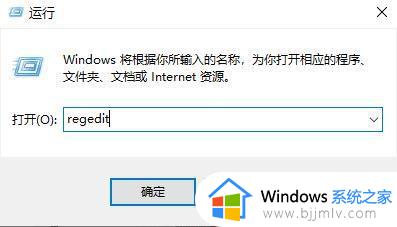
2、然后依次展开:
HKEY_CURRENT_USERControl PanelDesktopWindowMetrics
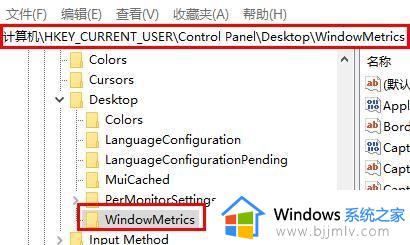
3、之后在里面找到“ lconSpacing 和 IconVerticalSpacing ”。
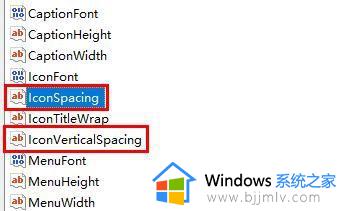
4、最后将数字修改为 “-1125 ”并重启电脑即可。
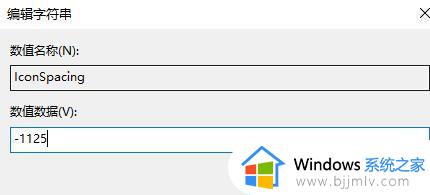
以上全部内容就是小编带给大家的win11桌面图标间距突然变大解决方法详细内容分享啦,如果你们也遇到这种情况的话,就快点跟着小编一起来看看吧,希望可以帮助到大家。